Sök efter och öppna en guide i Dynamics 365 Guides HoloLens-appen
På huvudmenyn kan du hitta och öppna en guide i Microsoft Dynamics 365 Guides HoloLens-appen.
Titta på din handflata för att öppna huvudmenyn och välj knappen Arbetsaktivitet.
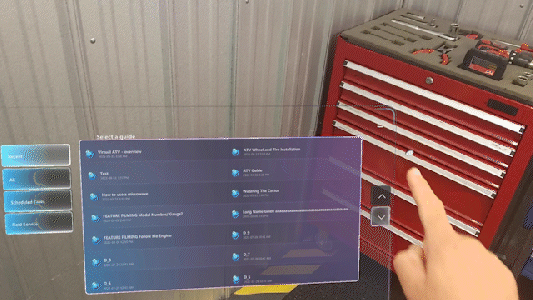
Använd direkt beröring för att välja fliken Senaste eller Alla och välj sedan lämplig guide eller guidemapp. Mappar visas på fliken Alla, men inte på fliken Senaste. Om du har en lång lista över guider och/eller mappar kan du bläddra i listan med hjälp av upp- och nedpilarna till höger på skärmen.
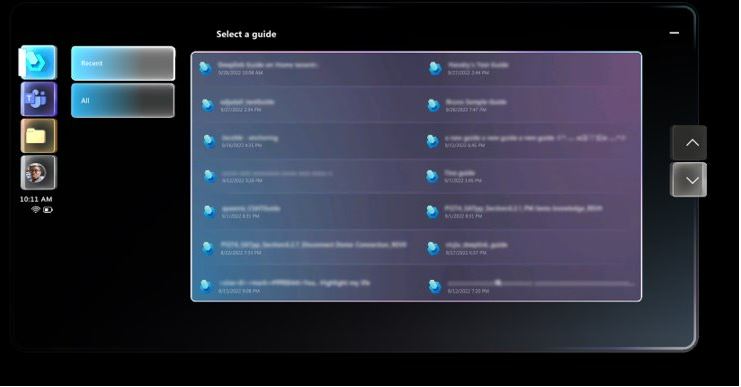
Tips!
Om du vill ta bort skärmen Välj en guide eller mapp ur vyn väljer du knappen Minimera till höger på skärmen. Du behöver inte komma ihåg var du placerade skärmen i din miljö. Om du vill öppna den igen snabbt tittar du bara på din handflata igen för att öppna huvudmenyn och väljer sedan knappen Arbetsaktivitet igen.
Om du vill söka efter en guide trycker du på knappen Sök längst ned på skärmen för att visa det holografiska tangentbordet och anger några tecken för den guide du letar efter eller använd knappen Mikrofon för att säga tecknen. När du börjar ange tecknen filtreras guidelistan automatiskt till de guidenamn som matchar dessa tecken. Sökningen returnerar alla resultat som matchar de tecken du anger.
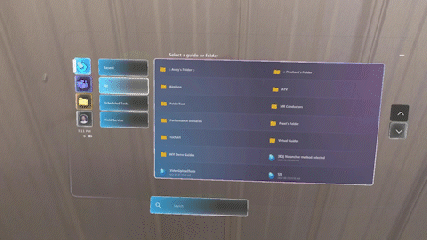
Välj knappen Stäng längst upp till höger på tangentbordet för att stänga tangentbordet och återgå till guidelistan.
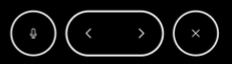
När du väljer en guide visas skärmen Välj läge. Välj om du vill öppna guiden som författare eller operatör. Om du vill visa en paketerad guide som identifieras med ikonen
 måste du välja Operatör.
måste du välja Operatör.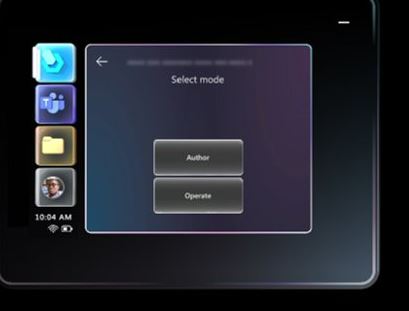
Obs!
Om du är Dynamics 365 Guides-administratör kan du tilldela rollen Operatör åt operatörer så att de kan visa guider men inte redigera dem. Om du tilldelar en användare rollen Operatör kan hen hoppa över skärmen Välj läge och öppna en guide direkt. Mer information finns i Tilldela en användare rollen Författare eller Operatör.